6 καλύτεροι διαχειριστές φωτογραφιών iPhone για να οργανώσετε τις φωτογραφίες σας
Με μια εφαρμογή διαχείρισης φωτογραφιών, μπορείτε να οργανώσετε μικρές και μεγάλες συλλογές φωτογραφιών σε μια οργανωμένη, προσβάσιμη, εύκολα αναζητήσιμη και φιλική προς το χρήστη βιβλιοθήκη φωτογραφιών. Σύμφωνα με μια πρόσφατη έρευνα, οι χρήστες iPhone είναι πιο πιθανό να αποθηκεύουν πολλές μεγάλες και υψηλής ποιότητας φωτογραφίες στις συσκευές τους, εν μέρει λόγω του εξαιρετικού φακού. Επομένως, αυτό το άρθρο προσδιορίζει τις 6 κορυφαίες. οι καλύτερες εφαρμογές διαχείρισης φωτογραφιών για iPhone χρήστες και τους αξιολογεί λεπτομερώς.
ΠΕΡΙΕΧΟΜΕΝΟ ΣΕΛΙΔΑΣ:
Μέρος 1: Σύγκριση των καλύτερων διαχειριστών φωτογραφιών iPhone
| Τιμή | Συσκευές υποστήριξης | Χαρακτηριστικά μπόνους | |
| Apeaksoft iPhone Transfer | 15.60 $ ανά μήνα, 49.96 $ εφ' όρου ζωής | iPhone 4 και νεότερα μοντέλα, όλα τα μοντέλα iPad, iPod Touch 7/6/5/4/3/2/1 | Μεταφορά δεδομένων |
| Google Photos | Δωρεάν για έως 15GB, 1.99 $ ανά μήνα για 100GB, 2.99 $ ανά μήνα για 200GB, 9.99 $ ανά μήνα για 2TB | iOS 17 ή iPadOS 17 και νεότερη έκδοση | Αντίγραφα ασφαλείας και επεξεργασία φωτογραφιών |
| slidebox | Δωρεάν ή ξεκινήστε από 4.99 $ ανά μήνα | iOS 15 και iPadOS 15 ή νεότερη έκδοση | Βρείτε διπλότυπες φωτογραφίες |
| flickr | 10.44 $ μηνιαίως, 72.99 $ ετησίως | iOS 15.1 και iPadOS 15.1 ή νεότερη έκδοση | Κοινοποίηση φωτογραφιών με την κοινότητα φωτογράφων |
| Οι φωτογραφίες μου | Δωρεάν | iOS 15 και iPadOS 15 ή νεότερη έκδοση | Φωτογραφίες που προστατεύονται με κωδικό πρόσβασης |
| Φωτογραφίες Μύλιο | Δωρεάν, ξεκινώντας από 20$ το μήνα | iOS 13 και iPadOS 13 ή νεότερη έκδοση | Διαγραφή διπλότυπων φωτογραφιών |
Μέρος 2: Κορυφαίοι 6 καλύτεροι διαχειριστές φωτογραφιών iPhone
Κορυφή 1: Μεταφορά iPhone Apeaksoft

Αν ψάχνετε για τον καλύτερο διαχειριστή φωτογραφιών iPhone για υπολογιστή, Apeaksoft iPhone Transfer είναι μια καλή επιλογή. Είναι σε θέση να διαχειρίζεται σχεδόν όλους τους τύπους αρχείων σε ένα iPhone ή iPad, συμπεριλαμβανομένων φωτογραφιών, βίντεο και άλλων. Επιπλέον, επιτρέπει στους χρήστες να συγχρονίζουν φωτογραφίες iPhone.
Ασφαλής λήψη
Ασφαλής λήψη
- Διαχειριστείτε φωτογραφίες iPhone σε Windows και Mac.
- Μεταφέρετε φωτογραφίες μεταξύ iPhone και PC.
- Συγχρονισμός φωτογραφιών μεταξύ iPhone και iPad.
- Μετατρέψτε το HEIC σε JPEG ή PNG.
- Υποστηρίζει ένα ευρύ φάσμα iOS και iPadOS.
- Απαιτεί έναν υπολογιστή και ένα καλώδιο Lightning.
Κορυφή 2: Φωτογραφίες Google
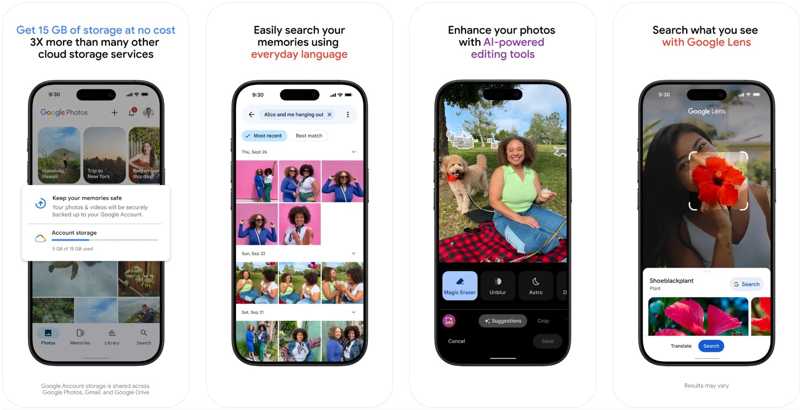
Το Google Photos είναι μια εφαρμογή διαχείρισης φωτογραφιών iPhone που βασίζεται στο cloud. Επιπλέον, ενσωματώνει την τεχνητή νοημοσύνη της Google για την οργάνωση των φωτογραφιών iPhone. Σας επιτρέπει να δημιουργείτε αντίγραφα ασφαλείας και να επεξεργάζεστε φωτογραφίες στο cloud του iPhone σας. Αν θέλετε περισσότερο αποθηκευτικό χώρο, εγγραφείτε σε ένα πρόγραμμα που ξεκινά από 1.99 $/μήνα για 100 GB.
- Εξοπλίστε μια ελκυστική και χωρίς διαφημίσεις διεπαφή.
- Ενσωματώστε εντυπωσιακή αναγνώριση προσώπου.
- Καθαρίστε και αναζητήστε φωτογραφίες με τεχνητή νοημοσύνη.
- Ταξινομήστε φωτογραφίες κατά ημερομηνία, πρόσωπα και άλλα.
- Δεν διαθέτει βήμα προς βήμα αναίρεση για επεξεργασία.
- Δεν υπάρχει προηγμένο εργαλείο, όπως η αφαίρεση κόκκινων ματιών.
Κορυφαία 3: Κουτί διαφανειών
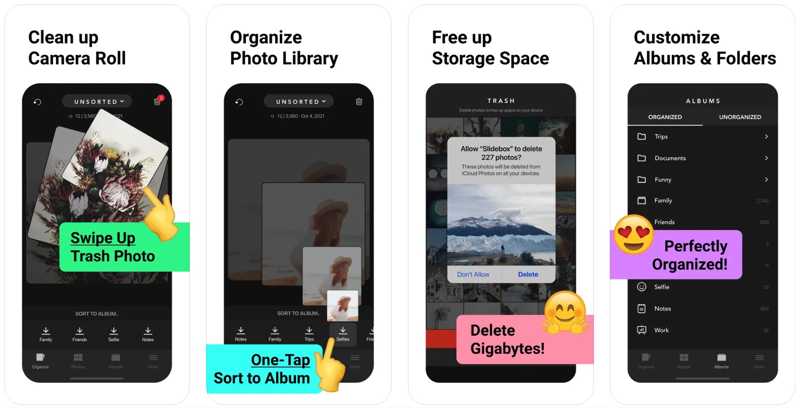
Το Slidebox κάνει τη διαχείριση φωτογραφιών στο iPhone γρήγορη, εύκολη και ικανοποιητική. Επιτρέπει στους χρήστες να οργανώνουν φωτογραφίες σε άλμπουμ και να επισημαίνουν συγκεκριμένες φωτογραφίες ως αγαπημένες για γρήγορη πρόσβαση στο iPhone τους. Λειτουργεί απευθείας με την προεγκατεστημένη εφαρμογή Φωτογραφίες.
- Διαγραφή φωτογραφιών από το iPad ή iPhone
- Οργανώστε φωτογραφίες iPhone με άλμπουμ.
- Βρείτε διπλότυπες φωτογραφίες και διαγράψτε αντίγραφα.
- Γρήγορη αντιστροφή ή αναίρεση οποιασδήποτε ενέργειας.
- Είναι δύσκολο να διαγράψετε πολλές φωτογραφίες μαζί.
- Η δωρεάν έκδοση περιλαμβάνει ενοχλητικές διαφημίσεις.
Κορυφαία 4: Flickr
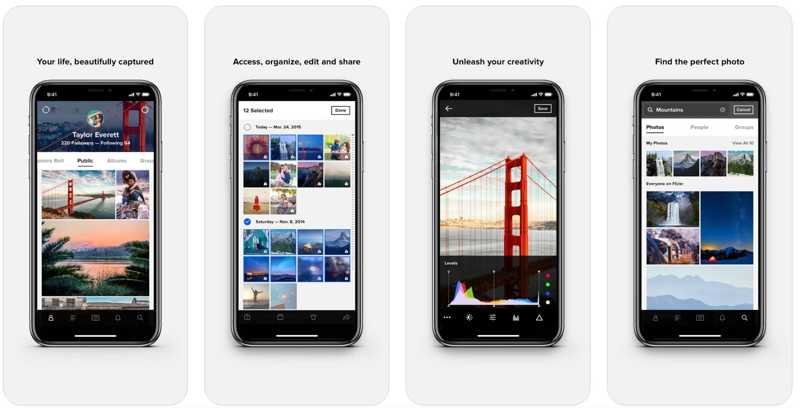
Το Flickr είναι μια άλλη εφαρμογή διαχείρισης φωτογραφιών iPhone που βασίζεται στο cloud. Επιτρέπει στους χρήστες να ανεβάζουν, να επεξεργάζονται, να διαχειρίζονται και να μοιράζονται φωτογραφίες στα iPhone τους οποιαδήποτε στιγμή. Παρόλο που δεν είναι δωρεάν, οι χρήστες μπορούν να αποκτήσουν μεγάλο χώρο αποθήκευσης φωτογραφιών. Επιπλέον, μπορείτε να ανεβάσετε σχεδόν όλες τις μορφές αρχείων εικόνας.
- Προσφέρετε ένα βασικό πρόγραμμα επεξεργασίας φωτογραφιών.
- Ενσωματώστε μια κοινότητα φωτογράφων.
- Αυτόματη αναγνώριση και διαχείριση φωτογραφιών.
- Παρέχετε 1 TB δωρεάν αποθηκευτικού χώρου για κάθε λογαριασμό.
- Υπάρχουν διαφημίσεις σε δωρεάν λογαριασμούς.
- Οι χρήστες δεν έχουν έλεγχο στη διάταξη της οθόνης προφίλ.
Κορυφαία 5: Οι Εικόνες μου
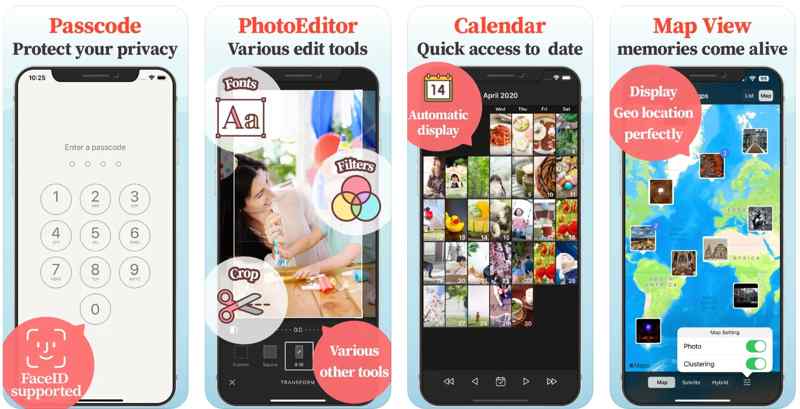
Το MyPics είναι μια από τις καλύτερες εφαρμογές διαχείρισης φωτογραφιών για iPhone. Οργανώνει τις φωτογραφίες και τα βίντεό σας σε άλμπουμ. Αν έχετε πολλές ιδιωτικές φωτογραφίες στο iPhone σας, μπορείτε να τις αποκρύψετε και να τις κρυπτογραφήσετε με κωδικούς πρόσβασης. Είναι σε θέση να εισάγει φωτογραφίες και βίντεο από τις Φωτογραφίες σε ομάδες.
- Κλείδωμα φωτογραφιών με κωδικό πρόσβασης.
- Μαζική εισαγωγή φωτογραφιών και βίντεο από τις Φωτογραφίες.
- Ορίστε τις αγαπημένες σας φωτογραφίες ως εξώφυλλο άλμπουμ.
- Εμφανίστε τις αναμνήσεις σας σε ένα ημερολόγιο.
- Η δωρεάν έκδοση περιλαμβάνει περιορισμένες δυνατότητες.
- Οι χρήστες πρέπει να αγοράσουν το Expert Add-on για να ξεκλειδώσουν όλες τις λειτουργίες.
Κορυφαίες 6: Φωτογραφίες από το Μύλιο
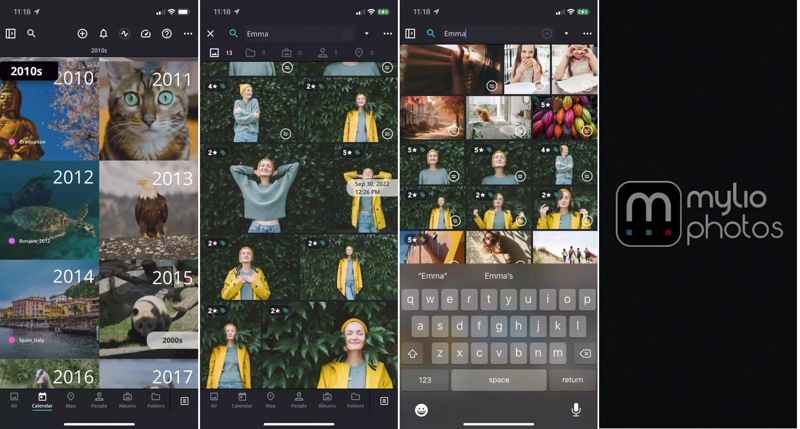
Το Mylio Photos είναι μια άλλη επιλογή για τη διαχείριση φωτογραφιών στο iPhone σας. Οργανώνει τις φωτογραφίες σας στον τοπικό χώρο αποθήκευσης και τις συγχρονίζει σε όλες τις συσκευές σας χωρίς χώρο αποθήκευσης στο cloud. Επιπλέον, ενσωματώνει ένα βασικό πρόγραμμα επεξεργασίας φωτογραφιών.
- Συγχρονίστε τις φωτογραφίες του iPhone σας με τον υπολογιστή και άλλες συσκευές.
- Οργανώστε φωτογραφίες κατά ημερομηνία, φάκελο, τοποθεσία, μορφή κ.λπ.
- Επεξεργαστείτε τις φωτογραφίες και τα βίντεό σας.
- Βρείτε και διαγράψτε διπλότυπες φωτογραφίες.
- Δεν υπάρχει πρόσβαση στο διαδίκτυο στις φωτογραφίες σας.
- Είναι ακριβό.
Μέρος 3: Πώς να διαχειριστείτε φωτογραφίες iPhone
Αν σκοπεύετε να διαχειριστείτε φωτογραφίες iPhone σε Windows, θα χρησιμοποιήσουμε το Apeaksoft iPhone Transfer ως παράδειγμα για να σας δείξουμε τη ροή εργασίας. Ακολουθήστε τα παρακάτω βήματα για να προστατεύσετε την ποιότητα των φωτογραφιών του iPhone σας.
Βήμα 1. Συνδέστε το iPhone σας
Ανοίξτε τον καλύτερο διαχειριστή φωτογραφιών iPhone αφού τον εγκαταστήσετε στον υπολογιστή σας. Υπάρχει διαθέσιμη μια άλλη έκδοση για Mac. Συνδέστε το iPhone σας στον υπολογιστή σας με ένα καλώδιο Lightning.

Βήμα 2. Διαχείριση φωτογραφιών iPhone
Αφού εντοπιστεί η συσκευή σας, επιλέξτε Φωτογραφίες στην πλαϊνή μπάρα. Εδώ μπορείτε να δείτε όλες τις φωτογραφίες του iPhone. Κάντε δεξί κλικ σε μια φωτογραφία και επιλέξτε Πληροφορίες φωτογραφίας για να δείτε τις πληροφορίες.
Επιπλέον, μπορείτε να οργανώσετε φωτογραφίες κατά άλμπουμ, ημερομηνία και άλλα. Για να διαγράψετε ανεπιθύμητες φωτογραφίες, επιλέξτε τες και κάντε κλικ στο Διαγραφή κουμπί.
Για να οργανώσετε φωτογραφίες σε άλμπουμ, κάντε κλικ στο Εργαλειοθήκη κουμπί, επιλέξτε Νέο άλμπουμΠληκτρολογήστε ένα όνομα και προσθέστε φωτογραφίες στο νέο άλμπουμ.
Βήμα 3. Εξαγωγή φωτογραφιών iPhone
Επιλέξτε σημαντικές φωτογραφίες, κάντε κλικ στο PC κουμπί στην επάνω κορδέλα και επιλέξτε Εξαγωγή σε Η / ΥΟρίστε έναν φάκελο εξόδου και επιβεβαιώστε τον.

Συμπέρασμα
Αυτός ο οδηγός εξέτασε τα 6 καλύτερα εφαρμογές διαχείρισης φωτογραφιών για iPhoneΜερικά από αυτά προσφέρουν πρόσβαση στις φωτογραφίες σας μέσω διαδικτύου ή υπολογιστή. Άλλα λειτουργούν μόνο σε iPhone. Μπορείτε να επιλέξετε ένα κατάλληλο ανάλογα με τις ανάγκες σας. Το Apeaksoft iPhone Transfer είναι η καλύτερη επιλογή για αρχάριους. Εάν έχετε άλλες ερωτήσεις σχετικά με αυτό το θέμα, μη διστάσετε να αφήσετε ένα μήνυμα κάτω από αυτήν την ανάρτηση και θα σας απαντήσουμε σύντομα.
Σχετικά άρθρα
Αυτό το άρθρο είναι το τέλος της αναζήτησής σας για τρόπους δημιουργίας αντιγράφων ασφαλείας των φωτογραφιών του iPhone σε έναν εξωτερικό σκληρό δίσκο, ανεξάρτητα από την έκδοση του υπολογιστή σας ή τον χώρο αποθήκευσης iCloud.
Χρησιμοποιείτε ακατάλληλους τρόπους μεταφοράς φωτογραφιών από iPhone σε iPad; Αυτό το άρθρο παρουσιάζει 5 αποτελεσματικούς τρόπους μεταφοράς φωτογραφιών από iPhone σε iPad.
Υπάρχουν πέντε αποτελεσματικές μέθοδοι για να μεταφέρετε φωτογραφίες από το iPhone στο Android χρησιμοποιώντας το Google Photos, το email, έναν υπολογιστή και άλλα.
Εάν χρειάζεται να μεταφέρετε φωτογραφίες iPhone σε άλλο iPhone, είστε τυχεροί αφού αυτός ο οδηγός παρέχει επτά αποτελεσματικές μεθόδους.

